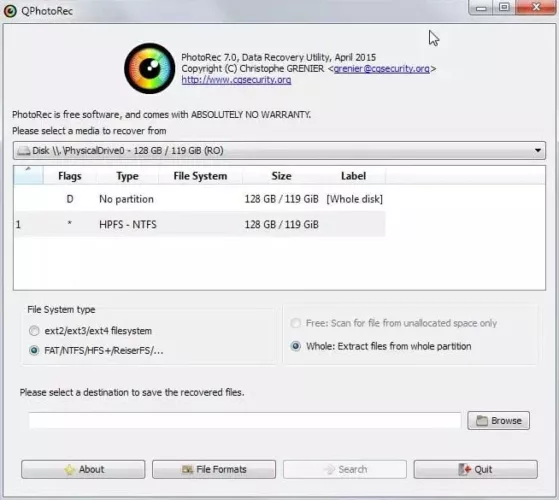PhotoRec jest oprogramowanie do odzyskiwania danych pliki na komputer Windows który może odzyskać utracone pliki, takie jak filmy, dokumenty i archiwa z dysków twardych, płyt CD-ROM i pamięci aparatu cyfrowego (stąd nazwa Photo Recovery). Nawet jeśli system plików nośnika został poważnie uszkodzony lub sformatowany, oprogramowanie będzie nadal działać, ponieważ ignoruje system plików i wyszukuje podstawowe dane.
PhotoRec jest programem towarzyszącym TestDisk, programowi, który odzyskać brakujące partycje w wielu systemach plików i restartuje dyski, których nie można uruchomić.
Aplikacja do odzyskiwania zdjęć PhotoRec zarządza dyskiem lub kartą pamięci, z której chcesz odzyskać utracone dane, z dostępem tylko do odczytu w celu zwiększenia bezpieczeństwa. Ważne: jeśli przypadkowo usuniesz obraz lub plik albo zauważysz, że czegoś brakuje, nie zapisuj dodatkowych obrazów ani plików na tym urządzeniu pamięci ani na dysku twardym; w przeciwnym razie możesz nadpisać utracone dane. Oznacza to, że podczas korzystania z PhotoRec nie należy zapisywać odzyskanych plików na tej samej partycji, na której były pierwotnie przechowywane.
Dyski twarde, płyty CD-ROM, karty pamięci (CompactFlash, Memory Stick, Secure Digital/SD, SmartMedia, Microdrive, MMC itp.), pendrive'y USB, obrazy DD raw, obrazy EnCase E01 itp. wszystkie są obsługiwane.
Program szuka nagłówków plików, o których wie. Może odzyskać cały plik, jeśli nie ma fragmentacji danych, co zwykle ma miejsce. Wiele formatów plików, w tym ZIP, Biurowe, PDF, HTML, JPEG i różne formaty plików graficznych są rozpoznawane i odzyskiwane przez PhotoRec.
Jak pracować z PhotoRec
- Aby użyć tego programu do przywracania zdjęć, najpierw pobierz TeskDisk.
- Następnie rozpakuj folder Testdisk i otwórz go.
- Następnie przejdź do folderu win i znajdź testdisk.exe i photo rec.exe.
- Po kliknięciu oprogramowania prawym przyciskiem myszy i wybraniu opcji Uruchom administratora pojawi się wyskakujące okienko z informacją:
- Następnie naciśnij Enter na „Kontynuuj”, aby zobaczyć następujące informacje:
- Wybierz swoje zdjęcia lub inny plik.
- Jeśli używasz systemu Windows, wybierz „Intel”:
- Wybierz obraz, który chcemy odzyskać.
- Następnie, jeśli system Windows korzysta z opcji „Inne wybory”, wybierz system plików odpowiadający systemowi operacyjnemu komputera, a następnie naciśnij klawisz Enter.
- Następnie wybierz „Bezpłatny” lub „Pełny” i naciśnij Enter, aby kontynuować proces. Termin „wolny” odnosi się do plików, które nie są archiwami WinRAR (mieszanymi). Tymczasem „Cały” odnosi się do plików skompresowanych przy użyciu WinRAR.
- Po wybraniu daty usunięcia pliku naciśnij Enter.
- Poczekaj na zakończenie procedury. Możemy zobaczyć plik, którego szukamy w folderze programu, w którym go rozpakowałeś.
- Ponieważ użyłeś funkcji tablicy partycji „Zapisz”, brakujące zdjęcia pojawią się ponownie w Zarządzaniu dyskami po ponownym uruchomieniu.
Po więcej informacji, odwiedź oficjalną stronę internetową z PhotoRec.